Excel凍結窗格_頂端項目停留在上方
將工作表的頂端標題,一直讓它停留在正上方,不會因為下拉縱軸而讓最上方的標題消失(如下圖)。
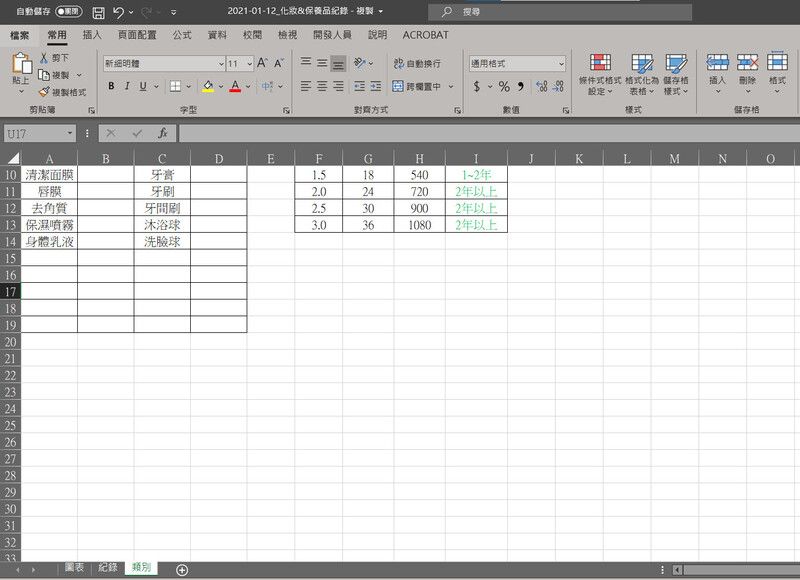
延續前面自己挖的坑,這篇就是要來分享 工作表「分割/凍結視窗」的功能 。
△△△
前篇有提到,版面列印讓標題能重複出現,在第四點的地方,如下:
四、Excel版面列印_列印標題(重複出現) 現在資料有2頁,抬頭項目列印到第2頁時,不會重複出現。我們可以設定讓他固定出現在上面,不管幾頁都能夠列印的出來;有點像是「分割/凍結窗格」的功能,只是把它運用在列印上。

△△△
Excel凍結窗格_檢視/分割
- 首先,選取數列2,將整列選取反白,接著按「檢視」 >> 「分割」。
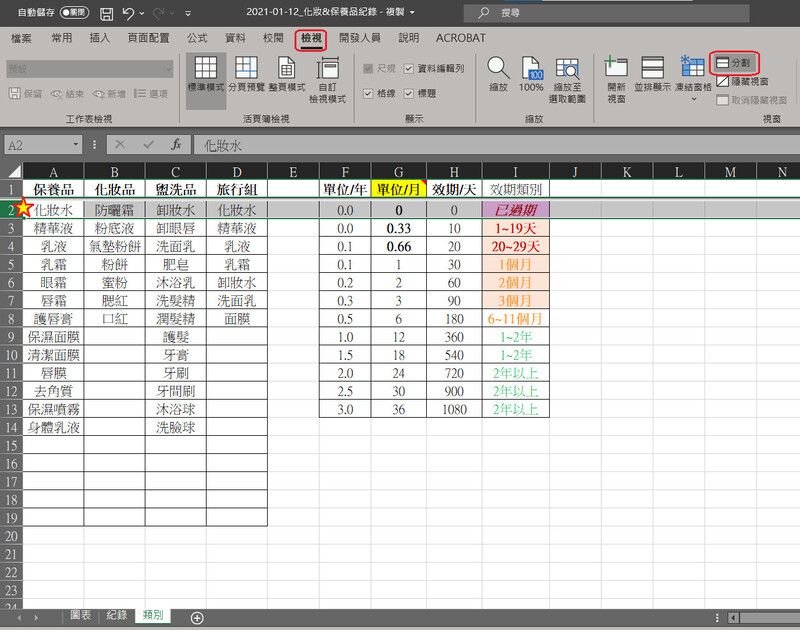
- 「凍結窗格」 >> 「凍結窗格」
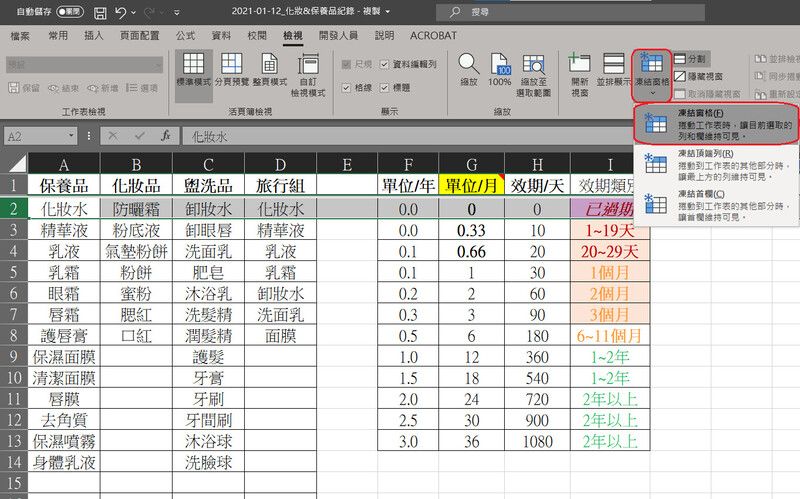
現在可以看到,當往下拉時,頂端的項目都還在。這樣就成功囉^^
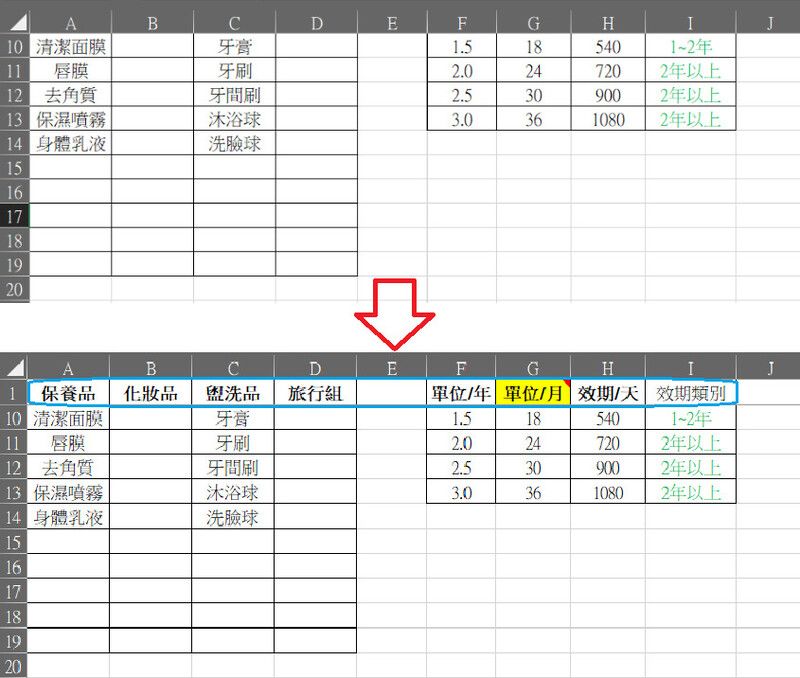
△△△
各位可以試試,除了凍結頂端列項目外,左邊的項目欄也能凍結住喔。

用這篇來練習「01/13_學習_Excel女生的庫存管理_化妝/保養品」,此文的文末處有Excel活頁簿下載,可以用來當作範例練習。
喜歡這篇文章嗎?
可以拍手或是留言讓我知道喔 :D
